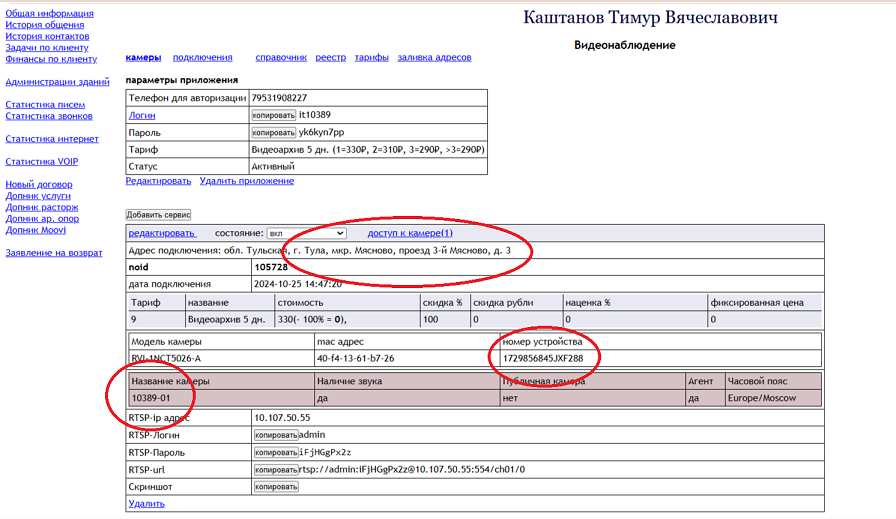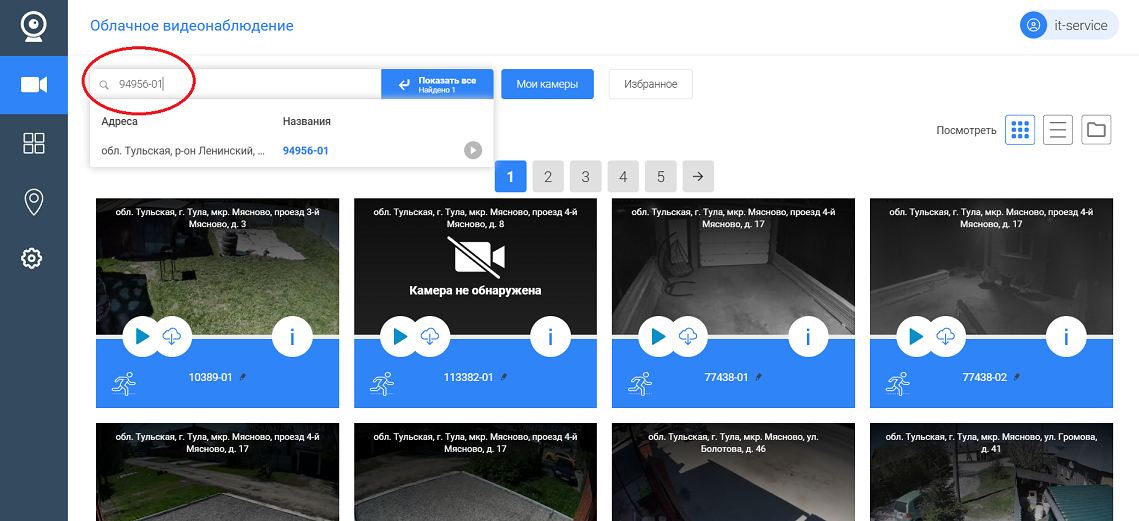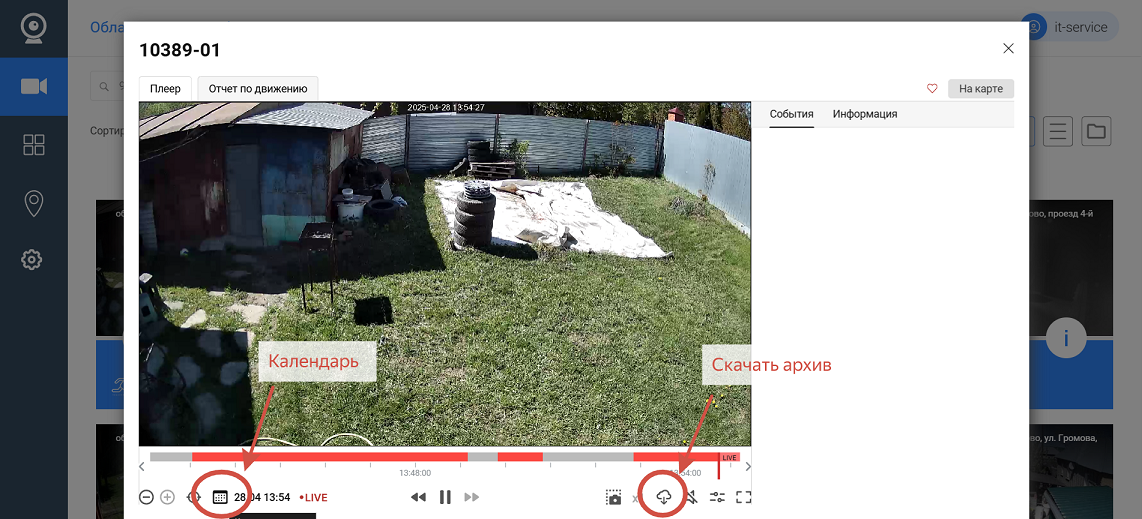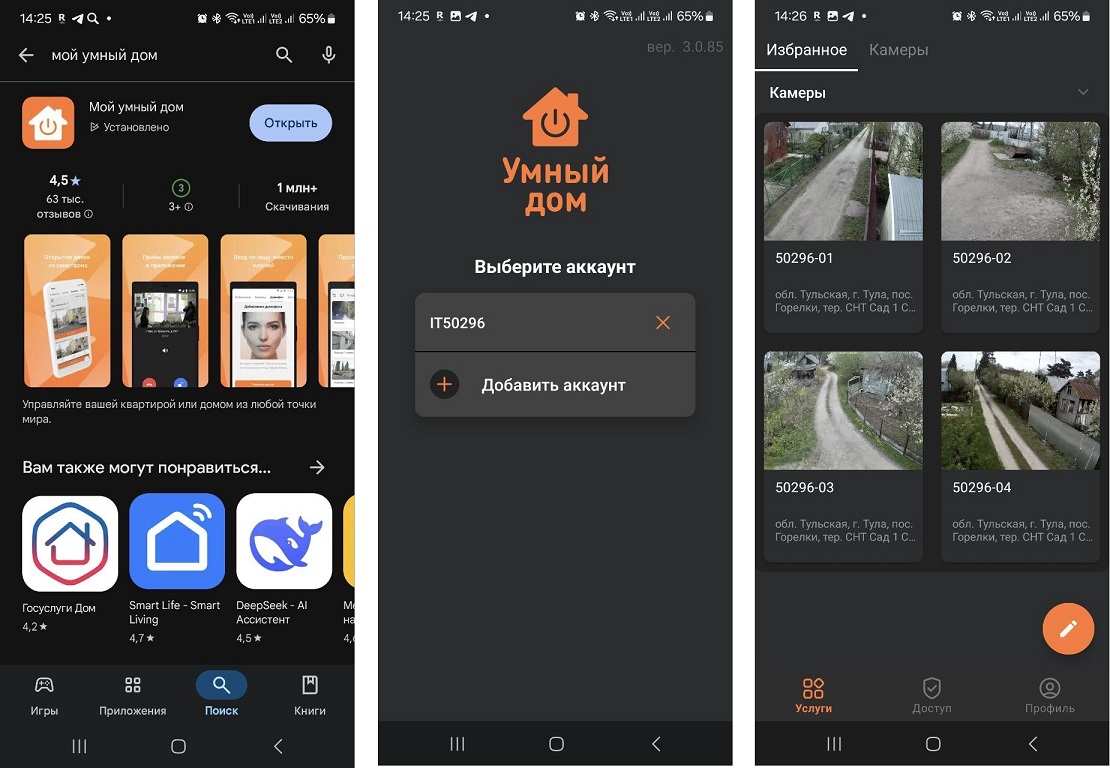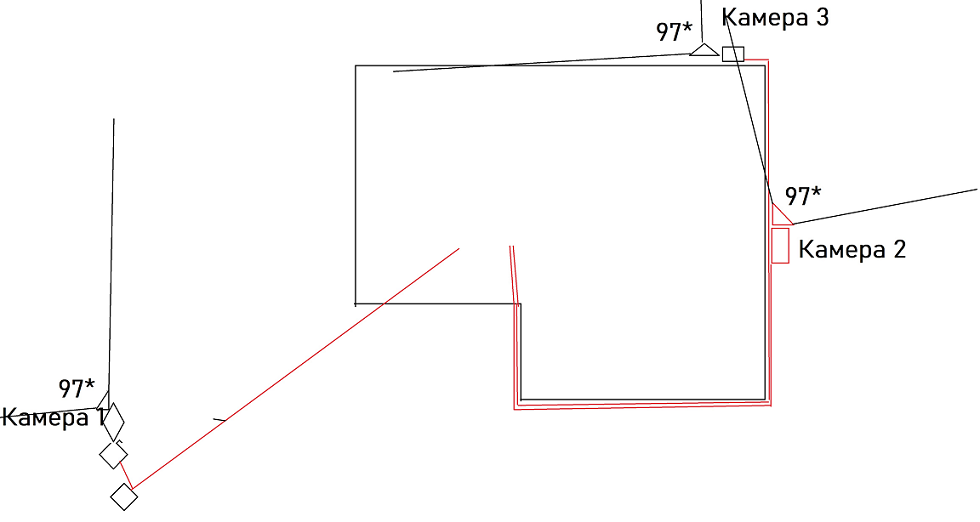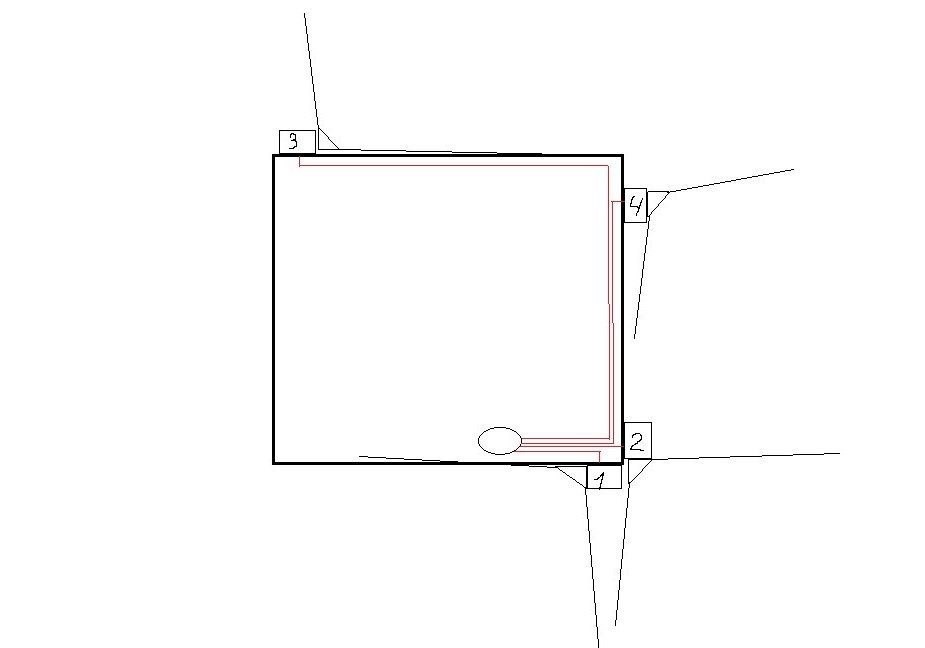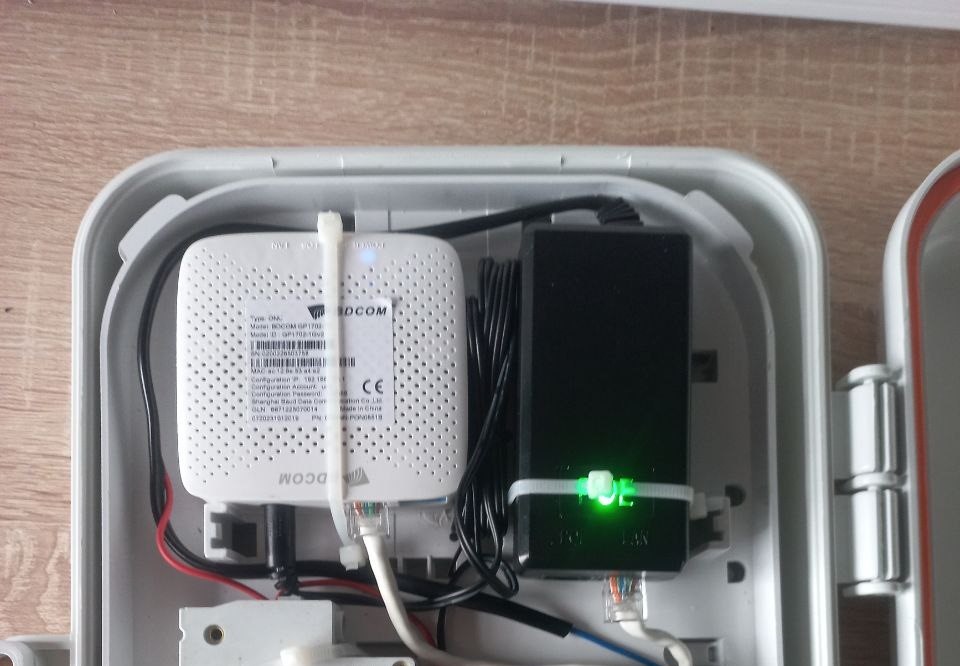Видеонаблюдение — различия между версиями
VoltDeMar (обсуждение | вклад) (→Принцип работы видеонаблюдения) |
VoltDeMar (обсуждение | вклад) |
||
| (не показано 10 промежуточных версии этого же участника) | |||
| Строка 3: | Строка 3: | ||
| − | + | Наше видеонаблюдение [https://ru.wikipedia.org/wiki/Видеонаблюдение] работает с облачным хранилищем [https://ru.wikipedia.org/wiki/Облачная_система_хранения] АО «Уфанет». | |
У абонентов подключенных к видеонаблюдению есть карточка услуги которая содержит параметры для входа в приложения и тариф. | У абонентов подключенных к видеонаблюдению есть карточка услуги которая содержит параметры для входа в приложения и тариф. | ||
| − | И на той же странице есть карточки для каждой камеры, которые содержат основные сведения по камере. | + | И на той же странице есть карточки для каждой камеры [https://ru.wikipedia.org/wiki/IP-камера], которые содержат основные сведения по камере. |
| Строка 47: | Строка 47: | ||
Особенности | Особенности | ||
| − | • ИК-подсветка до 30 м, Адаптивная ИК-подсветка; | + | • ИК-подсветка [https://dzen.ru/a/ZmqQbDVPsW93359X] до 30 м, Адаптивная ИК-подсветка; |
• Встроенный микрофон; | • Встроенный микрофон; | ||
| − | • Класс защиты IP66; | + | • Класс защиты [https://ru.wikipedia.org/wiki/IP_(степень_защиты_оболочки)] IP66; |
• Диапазон рабочих температур -40 ... 60 °С; | • Диапазон рабочих температур -40 ... 60 °С; | ||
| Строка 59: | Строка 59: | ||
| − | Угол обзора по горизонтали (макс.) | + | Угол обзора [https://megamarket.ru/articles/ugol-obzora-kamery-videonablyudeniya/] по горизонтали (макс.) |
97 ° | 97 ° | ||
| − | Угол обзора по вертикали (макс.) | + | Угол обзора [https://megamarket.ru/articles/ugol-obzora-kamery-videonablyudeniya/] по вертикали (макс.) |
70 ° | 70 ° | ||
| − | Частота кадров при максимальном разрешении | + | Частота кадров [https://ru.wikipedia.org/wiki/Кадровая_частота] при максимальном разрешении |
20 к/с | 20 к/с | ||
| − | Разрешение, частота кадров первый поток | + | Разрешение [https://ru.wikipedia.org/wiki/Разрешение_(компьютерная_графика)], частота кадров первый поток |
5 Мп (2592×1944) до 20 к/с: 4 Мп (2688×1520), 3 Мп (2304×1296), 1080P (1920×1080), 960P (1280×960), 720P (1280×720) до 25 к/с | 5 Мп (2592×1944) до 20 к/с: 4 Мп (2688×1520), 3 Мп (2304×1296), 1080P (1920×1080), 960P (1280×960), 720P (1280×720) до 25 к/с | ||
| Строка 83: | Строка 83: | ||
VGA (640×480), QVGA (320×240) до 25 к/с | VGA (640×480), QVGA (320×240) до 25 к/с | ||
| − | Аудиокодеки | + | Аудиокодеки [https://ru.wikipedia.org/wiki/Аудиокодек] |
G.711 | G.711 | ||
| − | Битрейт аудио | + | Битрейт аудио [https://ru.wikipedia.org/wiki/Битрейт] |
64 Кбит/с | 64 Кбит/с | ||
| − | Формат карты памяти | + | Формат карты памяти [https://ru.wikipedia.org/wiki/Карта_памяти] |
microSD | microSD | ||
| Строка 101: | Строка 101: | ||
Сетевая система хранения данных | Сетевая система хранения данных | ||
| − | FTP | + | FTP [https://ru.wikipedia.org/wiki/FTP] |
Тип электропитания | Тип электропитания | ||
| − | DC 12 В | + | DC [https://ru.wikipedia.org/wiki/Постоянный_ток] 12 В |
Электропитание по PoE | Электропитание по PoE | ||
| − | PoE (802.3af) | + | PoE [https://habr.com/ru/companies/zyxel/articles/485842/] (802.3af) [https://ru.wikipedia.org/wiki/Power_over_Ethernet] |
| − | Максимальная потребляемая мощность по PoE | + | Максимальная потребляемая мощность [https://ru.wikipedia.org/wiki/Электрическая_мощность] по PoE |
3.5 Вт | 3.5 Вт | ||
| Строка 169: | Строка 169: | ||
| − | Камеры прошиты специально под Ufanet, для настройки их используется только логин с паролем. | + | Камеры прошиты специально под Ufanet [https://ru.wikipedia.org/wiki/Уфанет], для настройки их используется только логин с паролем. |
При подключении настроенной камеры к интернету она авторизуется на сервисах и автоматически устанавливает соединение. | При подключении настроенной камеры к интернету она авторизуется на сервисах и автоматически устанавливает соединение. | ||
Никакие дополнительные настройки роутера для настройки не используются. | Никакие дополнительные настройки роутера для настройки не используются. | ||
| Строка 176: | Строка 176: | ||
| − | Какие неисправности камер видеонаблюдения существуют?: | + | |
| + | == Какие неисправности камер видеонаблюдения существуют?: == | ||
| + | |||
Пропадает изображение | Пропадает изображение | ||
| Строка 202: | Строка 204: | ||
Как их диагностировать? | Как их диагностировать? | ||
| − | + | Из офиса: | |
| + | |||
| + | Нет камер в приложении. | ||
| + | |||
| + | • Переходим в раздел Камеры. По умолчанию мы находимся в Избранном. | ||
| + | |||
| + | • Перезаход в приложение. | ||
| + | |||
| + | Нет изображения. | ||
| + | |||
| + | • Перезагрузить камеры, роутера и onu. | ||
| + | |||
| + | • Проверить патчкорды (вытащить/вставить). | ||
| + | |||
| + | • Проверить активность в админ-панеле. | ||
| + | |||
| + | Зависает/пропадает изображение. | ||
| + | |||
| + | • Перезагрузить камеры, роутера и onu. | ||
| + | |||
| + | • Проверить патчкорды (вытащить/вставить). | ||
| + | |||
| + | Засветы. | ||
| + | |||
| + | • Заявка в СПД. | ||
| + | |||
| + | Проблема с доступом. | ||
| + | |||
| + | • Сообщаем абоненту данные. | ||
| + | |||
| + | • При необходимости меняем пароль. | ||
| + | |||
| − | + | ||
| + | На месте: | ||
| + | '''Проблема линии:''' | ||
| − | Проверить LAN тестером | + | Проверить LAN тестером [https://ru.wikipedia.org/wiki/Кабельный_тестер] |
Переобжать | Переобжать | ||
| − | Если не помогло проверить мультиметром или длинномером в рефлектометре на предмет повышенного сопротивления жил | + | Если не помогло проверить мультиметром или длинномером в рефлектометре на предмет повышенного сопротивления [https://ru.wikipedia.org/wiki/Электрическое_сопротивление] жил |
Если есть жилы сопротивление которых выше остальных то вероятна проблема с кабелем. | Если есть жилы сопротивление которых выше остальных то вероятна проблема с кабелем. | ||
| Строка 222: | Строка 257: | ||
| − | + | '''Проблема с блоком питания:''' | |
Проверить заменой на другой блок питания | Проверить заменой на другой блок питания | ||
| Строка 228: | Строка 263: | ||
| − | + | '''Сбросились настройки камеры:''' | |
| − | Определить ip адрес камеры (через список dhcp клиентов или сканер сети) | + | Определить ip адрес [https://ru.wikipedia.org/wiki/IP-адрес] камеры (через список dhcp [https://ru.wikipedia.org/wiki/DHCP] клиентов или сканер сети [https://habr.com/ru/companies/ruvds/articles/693710/] ) |
| − | Зайти на web интерфейс | + | Зайти на web интерфейс [https://ru.wikipedia.org/wiki/Веб-интерфейс] |
| − | Создать для камеры пользователя как в карточке услуги абонента | + | Создать для камеры пользователя [https://ru.wikipedia.org/wiki/Учётная_запись] как в карточке услуги абонента |
| − | |||
| − | |||
| − | При телефонной диагностике нужно учитывать ещё вероятность засвета камеры из-за неправильного размещения, или не правильных настроек камеры. В таких случаях параметры изображения можно подрегулировать дистанционно, для этого нужно написать в техподдержку Уфанет или обратиться к СПД. | + | При телефонной диагностике нужно учитывать ещё вероятность засвета камеры [https://spec-vrn.ru/zasvetka-kamer-videonablyudeniya/] из-за неправильного размещения, или не правильных настроек камеры. В таких случаях параметры изображения можно подрегулировать дистанционно, для этого нужно написать в техподдержку Уфанет или обратиться к СПД. |
== Инструкция по осмотру места подключения видеонаблюдения: == | == Инструкция по осмотру места подключения видеонаблюдения: == | ||
| Строка 251: | Строка 284: | ||
Обязательно нужно выяснить: | Обязательно нужно выяснить: | ||
| − | |||
| − | |||
Какие камеры нужны абоненту внутренние или внешние | Какие камеры нужны абоненту внутренние или внешние | ||
| Строка 271: | Строка 302: | ||
Сделать примерное фото вида с камер и описать что хочет видеть абонент | Сделать примерное фото вида с камер и описать что хочет видеть абонент | ||
| − | + | Определить наличие достаточного числа розеток для подключения б/п камер или свитчей под камеры | |
| − | |||
| − | |||
| − | |||
Нужно отписывать в задачу все нестандартные моменты которые требуются для размещения или которые запрашивает абонент. | Нужно отписывать в задачу все нестандартные моменты которые требуются для размещения или которые запрашивает абонент. | ||
| − | |||
| − | |||
| Строка 292: | Строка 318: | ||
[[Файл:CamSchemeExample2.jpeg]] | [[Файл:CamSchemeExample2.jpeg]] | ||
| + | |||
== Коробка для подключения ону на столбе == | == Коробка для подключения ону на столбе == | ||
| − | + | [[Файл:IPCamBox.png]] | |
| − | + | ||
| − | + | ||
| − | + | ||
| − | + | ||
| − | + | ||
| − | + | ||
| − | + | ||
Параметры коробки: ~ | Параметры коробки: ~ | ||
| − | + | 30 х 22 х 8см (В х Ш х Г) | |
| − | + | [[Файл:CamBoxName.png]] | |
| − | |||
| − | |||
| − | |||
| − | |||
| − | |||
| − | |||
| − | |||
| − | |||
| − | |||
| − | |||
| − | |||
| − | |||
| − | |||
ONU должна быть закреплена индикацией кверху, а её наклейка с маком должна быть переклеена на лицевую сторону так чтобы при диагностике можно было увидеть всё без снятия ОНУ. | ONU должна быть закреплена индикацией кверху, а её наклейка с маком должна быть переклеена на лицевую сторону так чтобы при диагностике можно было увидеть всё без снятия ОНУ. | ||
| Строка 329: | Строка 336: | ||
Блок питания PoE должен быть закреплен так чтобы его световой индикатор был виден и маркировка портов (LAN, POE) была видна. Желательно так же переклеить его наклейку на лицевую сторону. | Блок питания PoE должен быть закреплен так чтобы его световой индикатор был виден и маркировка портов (LAN, POE) была видна. Желательно так же переклеить его наклейку на лицевую сторону. | ||
| − | + | [[Файл:CamBox2.jpeg]] | |
| − | + | ||
| − | + | ||
| − | + | ||
| − | + | ||
Автомат должен быть установлен ВХОДОМ вниз , а с ВЫХОДА должны подключаться ONU и б/п. | Автомат должен быть установлен ВХОДОМ вниз , а с ВЫХОДА должны подключаться ONU и б/п. | ||
| − | + | [[Файл:CamBoxPower.jpeg]] | |
| − | + | Б/П нужно устанавливать так чтобы не создавалось помех для включения и выключения автомата [https://ru.wikipedia.org/wiki/Автоматический_выключатель]. | |
| − | Б/П нужно устанавливать так чтобы не создавалось помех для включения и выключения автомата. | + | |
Текущая версия на 14:54, 23 мая 2025
Содержание
Знакомство с базой видеонаблюдения
Наше видеонаблюдение [1] работает с облачным хранилищем [2] АО «Уфанет».
У абонентов подключенных к видеонаблюдению есть карточка услуги которая содержит параметры для входа в приложения и тариф.
И на той же странице есть карточки для каждой камеры [3], которые содержат основные сведения по камере.
База доступа к архивам расположена по адресу: https://cloud.ucams.ru/
Войти туда можно по логину абонента, либо по общей учетной записи компании АйТи в которой отображены все камеры подключенные нами.
Для поиска камеры в базе можно использовать адрес, название камеры или номер устройства.
По каждой камере можно просмотреть вещание в режиме онлайн, можно просмотреть архив и скачать его при необходимости.
Для доступа к камерам абонентам устанавливается приложение "Мой умный дом". Оно существует для Android и iPhone.
У нас используются камеры:
RVI-1NCT5026
Особенности
• ИК-подсветка [4] до 30 м, Адаптивная ИК-подсветка;
• Встроенный микрофон;
• Класс защиты [5] IP66;
• Диапазон рабочих температур -40 ... 60 °С;
Угол обзора [6] по горизонтали (макс.)
97 °
Угол обзора [7] по вертикали (макс.)
70 °
Частота кадров [8] при максимальном разрешении
20 к/с
Разрешение [9], частота кадров первый поток
5 Мп (2592×1944) до 20 к/с: 4 Мп (2688×1520), 3 Мп (2304×1296), 1080P (1920×1080), 960P (1280×960), 720P (1280×720) до 25 к/с
Разрешение, частота кадров второй поток
720P (1280×720), VGA (640×480), QVGA (320×240) до 25 к/с
Разрешение, частота кадров третий поток
VGA (640×480), QVGA (320×240) до 25 к/с
Аудиокодеки [10]
G.711
Битрейт аудио [11]
64 Кбит/с
Формат карты памяти [12]
microSD
Объём карты памяти
Не более 256 ГБ
Сетевая система хранения данных
FTP [13]
Тип электропитания
DC [14] 12 В
Электропитание по PoE
Максимальная потребляемая мощность [17] по PoE
3.5 Вт
Материал корпуса
Металл
Длина
150.6 мм
Диаметр
71.2 мм
Вес
320 г
Для питания камер используются блоки питания
Стандарт PoE
IEEE 802.3af / PoE (тип 1)
Выходная мощность PSE, Вт
15,4
Мощность PD, Вт
12,95
Выходное напряжение PSE, В
44 - 57
Напряжение PD, В
37 - 57
Максимальный ток, мА
350
- PSE – питающее устройство
- PD - запитываемое устройство
Принцип работы видеонаблюдения
Камеры прошиты специально под Ufanet [18], для настройки их используется только логин с паролем. При подключении настроенной камеры к интернету она авторизуется на сервисах и автоматически устанавливает соединение. Никакие дополнительные настройки роутера для настройки не используются.
Какие неисправности камер видеонаблюдения существуют?:
Пропадает изображение
Проблема в линии
Проблема с блоком питания
Брак камеры
Конфликт ip адресов
Нет изображения с камеры вообще
Проблема линии
Проблема с блоком питания
Сбросились настройки камеры
Как их диагностировать?
Из офиса:
Нет камер в приложении.
• Переходим в раздел Камеры. По умолчанию мы находимся в Избранном.
• Перезаход в приложение.
Нет изображения.
• Перезагрузить камеры, роутера и onu.
• Проверить патчкорды (вытащить/вставить).
• Проверить активность в админ-панеле.
Зависает/пропадает изображение.
• Перезагрузить камеры, роутера и onu.
• Проверить патчкорды (вытащить/вставить).
Засветы.
• Заявка в СПД.
Проблема с доступом.
• Сообщаем абоненту данные.
• При необходимости меняем пароль.
На месте: Проблема линии:
Проверить LAN тестером [19]
Переобжать
Если не помогло проверить мультиметром или длинномером в рефлектометре на предмет повышенного сопротивления [20] жил
Если есть жилы сопротивление которых выше остальных то вероятна проблема с кабелем.
Попробовать перекинуть жилы с повышенным сопротивлением на питание
Если не помогло перетягивать кабель
Проблема с блоком питания:
Проверить заменой на другой блок питания
Сбросились настройки камеры:
Определить ip адрес [21] камеры (через список dhcp [22] клиентов или сканер сети [23] )
Зайти на web интерфейс [24]
Создать для камеры пользователя [25] как в карточке услуги абонента
При телефонной диагностике нужно учитывать ещё вероятность засвета камеры [26] из-за неправильного размещения, или не правильных настроек камеры. В таких случаях параметры изображения можно подрегулировать дистанционно, для этого нужно написать в техподдержку Уфанет или обратиться к СПД.
Инструкция по осмотру места подключения видеонаблюдения:
Обязательно нужно выяснить:
Какие камеры нужны абоненту внутренние или внешние
Как к камерам будут подходить линии
Какие линии нужны уличные или внутренние
Примерный метраж линий
Куда будут сводится линии от камер ( к роутеру, в серверную, в отдельную точку с коммутатором ) и как камеры подключаются к роутеру
Есть ли в роутере достаточное число гнёзд?
Сделать фото точек размещения камер
Сделать примерное фото вида с камер и описать что хочет видеть абонент
Определить наличие достаточного числа розеток для подключения б/п камер или свитчей под камеры
Нужно отписывать в задачу все нестандартные моменты которые требуются для размещения или которые запрашивает абонент.
=== ОБЩИЙ ПЛАН ОБЯЗАТЕЛЬНО! ====
!!! Полученную информацию описать и зарисовать общий план подключения ( можно в электронном формате, можно от руки - главное чётко и разборчиво ). Примерно вот так:
Коробка для подключения ону на столбе
Параметры коробки: ~
30 х 22 х 8см (В х Ш х Г)
ONU должна быть закреплена индикацией кверху, а её наклейка с маком должна быть переклеена на лицевую сторону так чтобы при диагностике можно было увидеть всё без снятия ОНУ.
Блок питания PoE должен быть закреплен так чтобы его световой индикатор был виден и маркировка портов (LAN, POE) была видна. Желательно так же переклеить его наклейку на лицевую сторону.
Автомат должен быть установлен ВХОДОМ вниз , а с ВЫХОДА должны подключаться ONU и б/п.

Б/П нужно устанавливать так чтобы не создавалось помех для включения и выключения автомата [27].